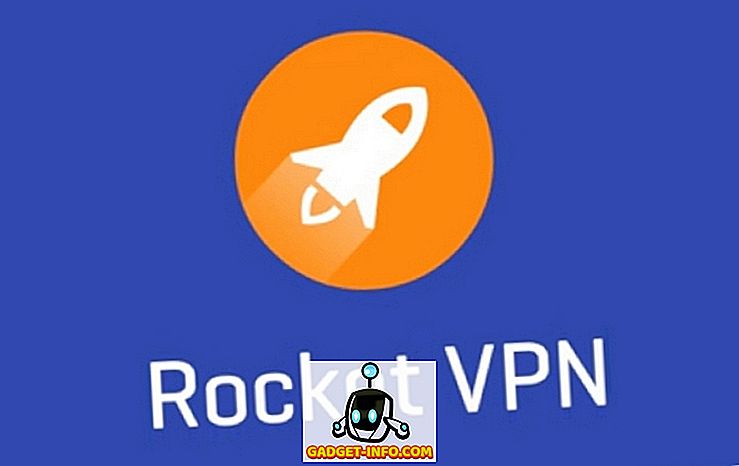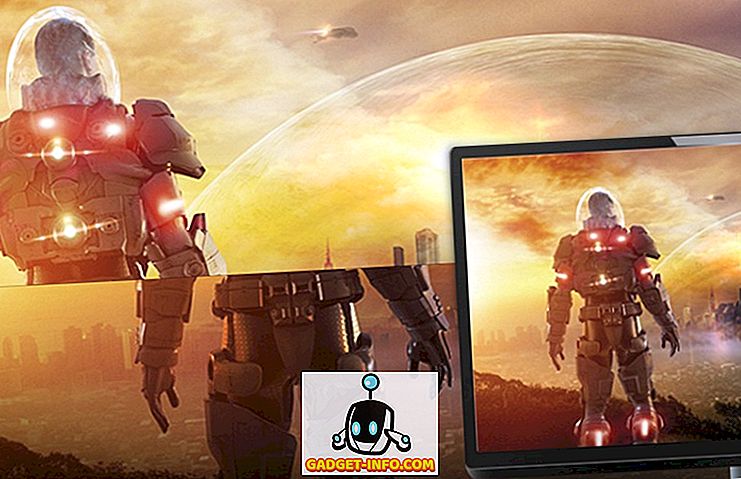Android wurde schon immer als Ressource-Schweiner und wegen seiner inkonsistenten Leistung auch auf High-End-Geräten der Spitzenklasse eingesetzt. Nun, die Dinge haben sich sicherlich verbessert, wenn Google die Leistung von Android mit jeder neuen Version optimiert. Android hat jedoch noch einen langen Weg vor sich, bevor es die Schlankheit auf iOS-Niveau erreicht (Sorry Android-Fans!). Wenn Sie der Meinung sind, dass sich Ihr Android-Smartphone oder -Tablet in den letzten Monaten erheblich verlangsamt hat, erfahren Sie hier, wie Sie Ihr Android-Gerät beschleunigen können.
Es gibt viele Möglichkeiten, wie Sie Ihr Android-Gerät beschleunigen können. Dazu gehören Optionen in Android-Einstellungen, Apps von Drittanbietern und mehr. Finden Sie heraus, wie Sie Ihr Android-Gerät am schnellsten beschleunigen können:
1. Entfernen Sie Bloatware
Die Installation einer Vielzahl von Apps auf Ihrem Android-Gerät verlangsamt dies sicherlich. Auch Android-Geräte von Herstellern wie LG, Samsung oder HTC verfügen über ein eigenes Android-Smartphone, das eine Vielzahl von Apps enthält, die nicht unbedingt sinnvoll sind. Sie können diese „Systemanwendungen“ zwar nicht vollständig deinstallieren, es sei denn, Sie haben das Root-Gerät root. Sie können sie jedoch deaktivieren. Dadurch wird sichergestellt, dass diese Apps nicht angezeigt werden und nicht im Hintergrund ausgeführt werden oder Cache- / Speicherdaten beanspruchen.
Sie können eine App deaktivieren, indem Sie unter Android- Einstellungen-> Apps die App auswählen, die Sie deaktivieren möchten. Klicken Sie auf der App-Infoseite auf die Schaltfläche "Deaktivieren" und wählen Sie in der Eingabeaufforderung " App deaktivieren" aus, um die App zu deaktivieren. Weitere Informationen zum Entfernen von Bloatware finden Sie in unserem ausführlichen Beitrag zum Entfernen von Bloatware auf einem Android-Gerät.

2. Deaktivierbare oder beschleunigte Animationen
Die verschiedenen Animationen und Übergänge auf Android sehen cool aus, erfordern aber auch eine Belastung für die CPU und den Arbeitsspeicher des Geräts. Unter Android können Sie leicht an der Geschwindigkeit der Animationen basteln und diese sogar deaktivieren. Um dies zu tun, gehen Sie zu Einstellungen-> Entwickleroptionen und scrollen Sie nach unten, um Optionen wie "Fensteranimationsskala", "Übergangsanimationsskala" und "Animator-Zeitskala" zu finden. Sie können sie dann entweder deaktivieren oder für eine bessere Leistung auf o.5x setzen .

Hinweis : Um die Entwickleroptionen zu aktivieren, gehen Sie zu Einstellungen-> Info zum Telefon und tippen Sie auf „Build-Nummer“, bis Sie die Meldung „Congrats! Du bist jetzt ein Entwickler “.
3. Löschen Sie den RAM
High-End-Android-Smartphones bieten heutzutage 4 GB RAM, was die Speicheroptimierung von Android auszeichnet. Wenn Sie also ein älteres Android-Smartphone mit weniger RAM haben, müssen Sie etwas Speicher löschen, um die beste Multitasking-Leistung zu erzielen. Während Android-Skins von Herstellern mit einer Option ausgestattet sind, mit der alle Aufgaben zum Löschen des Arbeitsspeichers abgebrochen werden können, bietet Stock Android keinen so einfachen Ansatz. Stattdessen können Sie zu Einstellungen-> Speicher gehen und auf " Von Apps genutzter Speicher " tippen, um die Apps anzuzeigen, die am meisten RAM benötigen. Sie können dann einfach Apps dazu zwingen, den Arbeitsspeicher zu löschen. Weitere Möglichkeiten zum Löschen des Arbeitsspeichers finden Sie in unserem ausführlichen Beitrag, um herauszufinden, wie Sie den Arbeitsspeicher unter Android am besten löschen können.

4. Löschen Sie App-Caches
Die Cache-Daten einer App sind nicht unbedingt schlecht für die Leistung des Smartphones, da Caches in der Regel einige Daten der App sind, um die Ladezeit bei jedem Öffnen der App zu sparen. Zwischenspeichern von Daten von Apps, die Sie nicht unbedingt verwenden, kann jedoch die Leistung Ihres Geräts beeinträchtigen und unnötigen Speicherplatz im internen Speicher Ihres Geräts beanspruchen.
Um die Cache-Daten einer App zu löschen, gehen Sie zu Einstellungen-> Apps und wählen Sie die gewünschte App aus. Gehen Sie dann zu „ Speicher “ und tippen Sie auf „ Cache löschen “.

5. Speicherplatz freigeben
Wenn der Speicher Ihres Android-Geräts kurz davor steht, voll zu werden, kann es nicht weiter überraschen, dass er langsamer wird. Außerdem gibt es eine Vielzahl von Junk-Dateien aus älteren Apps, die Sie möglicherweise nicht entfernt haben. Dies wirkt sich auch als Katalysator für die Verlangsamung Ihres Geräts aus. Wenn Sie möchten, dass Ihr Gerät konstant reibungslos läuft, sollten Sie sicherstellen, dass genügend freier Speicherplatz vorhanden ist. Um die verschiedenen Methoden zum Freigeben des internen Speichers kennenzulernen, lesen Sie unsere 9 Tipps, um über begrenzten internen Speicher auf Android zu verfügen.
6. Verwenden Sie einen anderen Launcher
Android-Skins wie TouchWiz, Sense und MIUI können zeitweise verzögert werden, insbesondere auf Smartphones mit bescheidenen Spezifikationen. Glücklicherweise gibt es im Play Store jede Menge coole Android-Starter. Während einige dieser Startprogramme darauf abzielen, Ihren Homescreen funktionaler zu machen, stellen andere nur sicher, dass Sie die beste Leistung erzielen. Mit Launchern wie Nova können Sie beispielsweise jedes kleine Detail anpassen, und die Ressourcen sind sehr gering.

7. Vermeiden Sie Live Wallpapers und umfangreiche Widgets
Es gibt einige sehr schöne Live Wallpaper-Apps für Android, und obwohl sie wunderschön aussehen, sind die meisten von ihnen ziemlich stark auf der CPU und benötigen viel Arbeitsspeicher. Entfernen Sie das Live-Hintergrundbild, das Sie möglicherweise verwenden, und Sie sollten auf jeden Fall einige Leistungsverbesserungen sehen. Sie sollten auch vermeiden, viele Widgets auf dem Homescreen zu verwenden, da diese ständig Ressourcen beanspruchen, um viele Informationen direkt auf Ihren Homescreen zu bringen.
8. Formatieren Sie Ihr Gerät
Das Formatieren Ihres Geräts ist nicht der beste Weg, um Ihr Android-Gerät zu beschleunigen, aber Sie können es von Zeit zu Zeit tun. Wenn Sie Ihr Android-Smartphone auf die Werkseinstellungen zurücksetzen, wird Ihr Gerät zu einem sauberen Stand, was bedeutet, dass Ihr Gerät so funktioniert, als wäre es neu. Sie können dann Apps sorgfältig installieren und sicherstellen, dass Ihr interner Speicher für eine optimale Leistung nie zu stark geladen wird.
Um Ihr Android-Gerät auf die Werkseinstellungen zurückzusetzen, gehen Sie zu Einstellungen-> Sichern und zurücksetzen-> Auf Werkseinstellungen zurücksetzen und tippen Sie auf „ Telefon zurücksetzen “. Vergessen Sie nicht, eine Sicherungskopie aller Dateien auf dem Gerät zu erstellen.

Bonus: Root dein Gerät
Diese Methode ist sicherlich nichts für schwache Herzen, da das Wurzeln eines Android-Geräts seine eigenen Probleme mit sich bringt. Durch das Rooting werden jedoch auch verschiedene Optionen wie Overclocking, Performance-Booster-Mods & -Kernels, mehrere coole Apps und mehr geöffnet. Vergessen Sie auch nicht, dass Sie benutzerdefinierte ROMs installieren können, die leicht sind und auf Ihrem Gerät einwandfrei laufen würden.
Bist du bereit, Dinge auf Android zu beschleunigen?
Um ehrlich zu sein, müssen Sie all diese Möglichkeiten ergreifen, um Ihr Android-Gerät effektiv zu beschleunigen. Sie sollten ihnen also eine Chance geben und sehen, ob Ihr Android-Gerät eine bessere Leistung zeigt. Es gibt auch Booster-Apps von Drittanbietern, die behaupten, die Leistung Ihres Geräts zu steigern. Wir mögen sie jedoch nicht wirklich. Wenn Sie müssen, können Sie Apps wie Clean Master, CCleaner usw. überprüfen. Nun, das ist so ziemlich alles, lassen Sie uns wissen, ob Sie einen anderen Weg haben, von dem Sie glauben, dass er ein Android-Gerät beschleunigen kann. Sound unten in den Kommentaren.